reklama
 Humorista Andy Rooney jednou zavtipkoval „počítače usnadňují dělat spoustu věcí, ale většinu věcí, které usnadňují, není třeba dělat“.
Humorista Andy Rooney jednou zavtipkoval „počítače usnadňují dělat spoustu věcí, ale většinu věcí, které usnadňují, není třeba dělat“.
Možná byl prvním zastáncem jednoduchosti. Od doby, kdy učinil toto pozorování, svět poskočil kupředu, stejně jako počítačová technologie. Pokud rozebereme razzmatazz technologie, život se v některých ohledech zjednodušil. Uvedení nových aplikací a softwarových sad i nadále posouvá agendu produktivity. Kde by byly tipy a triky pro Windows, doplňky Firefoxu bez této ústřední myšlenky?
A nadále hledáme produktivní způsoby, jak dělat stejné staré věci. Dokonce i jednoduchou věc, jako je otevření souboru nebo jeho uložení do výchozích umístění, lze vyladit tak, aby se tu a tam oholilo několik sekund.
Tipů a triků pro Windows je mnoho. Musíme si vybrat a přizpůsobit to, co sami chceme. Výchozí chování uživatele počítače (kromě prvního zapnutí počítače) se hodně soustředí na otevírání a ukládání souborů. The Společné dialogové okno kde se odehrává většina akcí. Otevřené pole Common Dialog se objeví, když potřebujeme otevřít soubor nebo jej uložit z libovolné aplikace. Pět možností na levé liště –
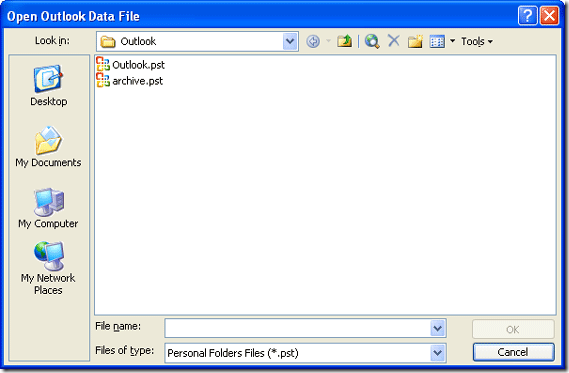
Pět normálně by mělo sloužit jako kliknutí pro rychlý přístup k nejběžnějším oblastem počítače. Ale každý uživatel má individuální představu o svých běžně používaných složkách a umístěních.
S některými jednoduchými úpravami je možné změnit výchozí umístění na panelu Společná místa na více přizpůsobenou sadu. O pár příspěvků zpět Karel mluvil o Nástroj Místa Použijte nástroj Místa k přizpůsobení umístění v dialogovém okně Otevřít soubor [Windows] Přečtěte si více od Simpli Software. Zde jsou další čtyři pro úlohu přizpůsobení.
Hackování registru
Dobře, to zní děsivě. Nováčci by se neměli ponořit do registru, aniž by věděli, co dělají. A jako u veškerého inženýrství souvisejícího s registrem, zálohujte si registr před úpravou.
Na otevřeno editor registru: Běh – Typ regedit – kliknout OK.
Zálohování celého registru: v editoru registru – Klikněte Soubor – Exportovat soubor registru. Uložit do preferovaného umístění.
Po dokončení přejděte na následující položku „“HKEY_CURRENT_USER\Software\Microsoft\Windows\CurrentVersion\Policies\. Zde musíme na tomto místě vytvořit podklíč panelu Place, protože ve výchozím nastavení není přítomen. Podklíče lze vytvořit kliknutím pravým tlačítkem na prázdnou oblast.

S vybranými Zásadami klikněte pravým tlačítkem na prázdnou oblast a vyberte Nové – klíč. Vepište comdlg32. Poté vyberte comdlg32 a podobně vytvořte klíč Panel místa.
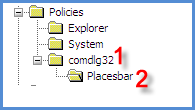
Celý klíč vypadá takto - HKEY_CURRENT_USER \ Software \ Microsoft \ Windows \ CurrentVersion \ Policies \ comdlg32 \ Placesbar
Pět klíčových hodnot bude ukazovat na pět vlastních složek, které můžeme vytvořit pro společné dialogové okno. S vybraným Panelem míst klikněte pravým tlačítkem na prázdné pole a vytvořte pět řetězcových hodnot (Místo0, Místo1″¦Místo4). Klikněte pravým tlačítkem na každou z nich a zadejte úplnou cestu k vybrané složce. Jak je znázorněno na následujícím snímku obrazovky”¦
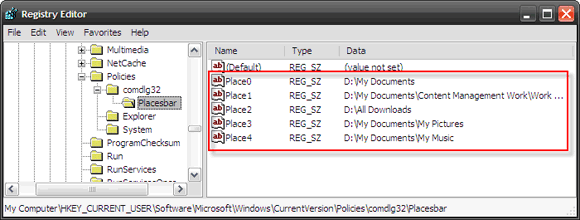
Toto je hotový vzhled“¦
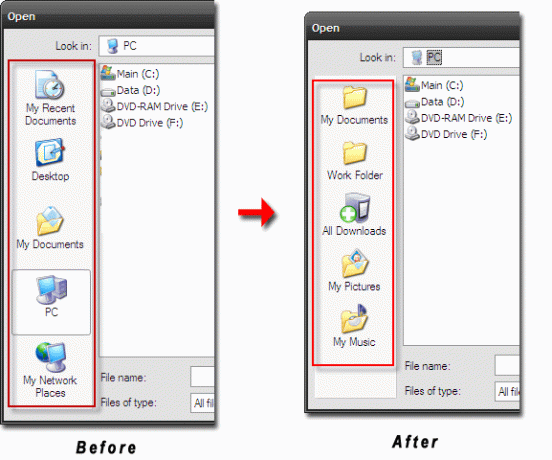
Několik klíčových bodů, které je třeba zvážit –
- Můžete vytvořit maximálně pět hodnot; již bude systémem ignorován.
- Změna ve společném dialogu se projeví v celém systému kromě MS Office.
- Pokud se chcete vrátit ke starému vzhledu, stačí kliknout pravým tlačítkem a odstranit panel míst.
Pomocí Editoru zásad skupiny
GPE lze použít jako uživatelské rozhraní k provedení některých pohodlných změn výchozího nastavení systému Windows. Tato nastavení se nazývají opatření a pomocí GPE je můžeme vyladit k našemu pohodlí (pamatujete na příspěvky o blokování automatických aktualizací Google, kde jsme používali GPE?)
GPE je „skrytý“ administrativní nástroj. Takže k němu přistupujeme z Run – gpedit.msc.
Proklikejte se do následujícího běžného umístění otevřeného dialogu – Konfigurace uživatele – Šablony pro správu – Součásti systému Windows – Průzkumník Windows – Dialogové okno Common Open File.
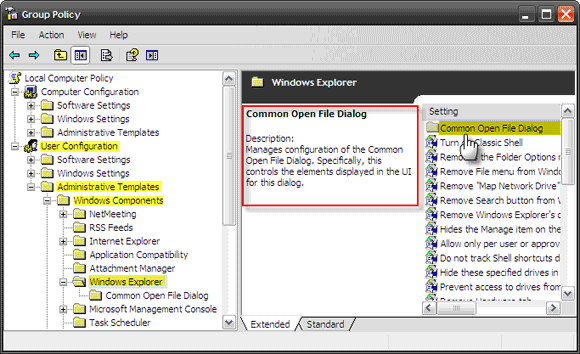
Dvakrát klikněte na Common Open File Dialog ikona složky pro přístup k nastavením pro běžné otevření dialogu.
Přístup k Vlastnosti karta pro Položky zobrazené na panelu Místa kliknutím na něj pravým tlačítkem nebo kliknutím na Vlastnosti odkaz uvedený v popisu.
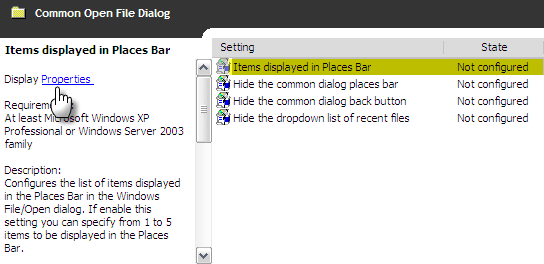
Pole vlastností má dvě karty – Nastavení a Vysvětlit. Povolte nastavení a zadejte úplné cesty k vybraným složkám (také vysvětleno na kartě Vysvětlit).
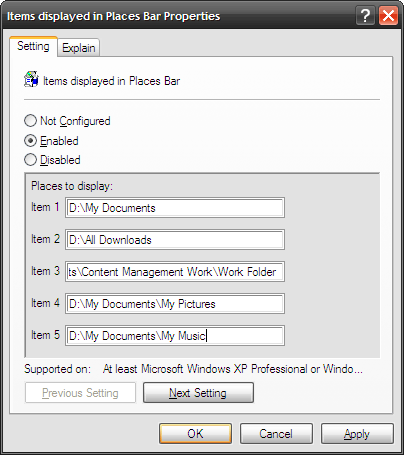
Klikněte na Aplikovat a OK mít svůj vlastní panel společných dialogových míst.
Poznámka: Editor zásad skupiny není standardní funkcí systému Windows XP Home Edition. Na internetu jsou však dostupná řešení.
Vyladění pomocí nástrojů třetích stran
TweakUI je pravděpodobně nejznámějším nástrojem pro úpravu systému Windows. Ačkoli to Microsoft „oficiálně“ nepodporuje, považuje se za a Microsoft PowerToy. TweakUI (ver2.10) může váš pes použít k tomu, nad čím jsme se zapotili v předchozích dvou částech.
Přejděte do nastavení Common Dialog a pomocí rozbalovacích nabídek napravo vyberte libovolné z předdefinovaných umístění nebo zadejte své vlastní. Můžete se také vrátit k výchozímu vzhledu nebo lištu Místa úplně skrýt.
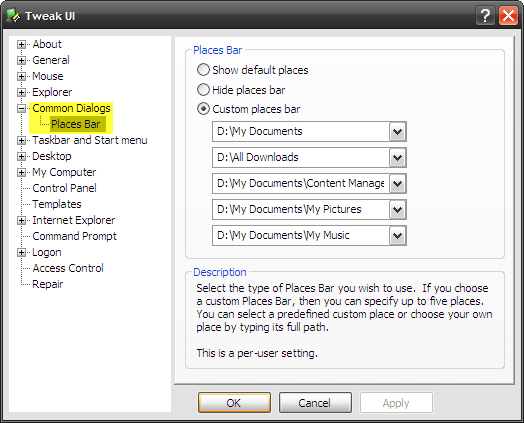
Editor panelu míst je elegantní open source nástroj, který je přímo na tlačítku pro přizpůsobení tlačítek Common Dialog Box. Editor panelu míst umožňuje nastavit pět vlastních složek podle vašeho výběru. K dispozici je také druhá karta pro změnu výchozích nastavení pro Microsoft Office. Pokud se zblázníte, je tu tlačítko Výchozí, které vše resetuje zpět.
Jediným dráždivým je, že tento program, i když je zdarma, je donationware. Jednou nebo dvakrát se objeví okno Paypal s žádostí o trochu otevřené ruky. Editor PlacesBar jde s Windows 2000/XP/ME/Vista.
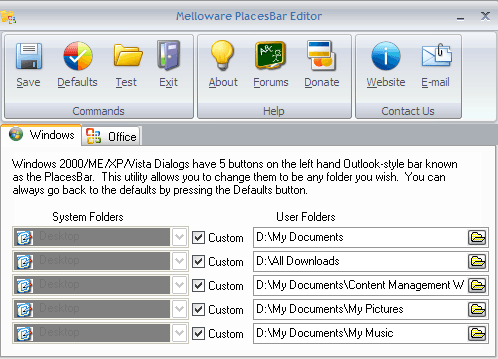
Vše hotovo!
Kvůli jednoduchosti máte nyní pro tuto práci příliš mnoho nástrojů. To je trochu nepořádek, ne? Ale volby jsou na nás. Pokud se vám nelíbí instalace programů, pak je tu hack registru a GPE. Pokud tak učiníte, pak jsou zde tři aplikace, kterými jsme se zabývali ve dvou příspěvcích. Který z nich je vaše nástroj volby?
Kredit obrázku: fatbwoy
Saikat Basu je zástupcem editora pro Internet, Windows a produktivitu. Po odstranění špíny z titulu MBA a desetileté marketingové kariéry je nyní nadšený z toho, že pomáhá ostatním zlepšovat jejich vypravěčské dovednosti. Hledá chybějící oxfordskou čárku a nesnáší špatné snímky obrazovky. Ale nápady na fotografii, Photoshop a produktivitu uklidňují jeho duši.

